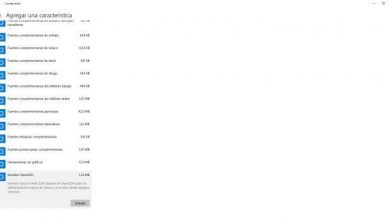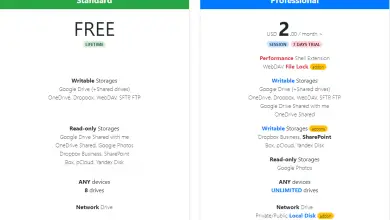So entfernen Sie das fehlende Photoshop Avis-Profil

Photoshop hat sich zu einem der beliebtesten Programme für bearbeiten und erstellen Bilder, sowohl im häuslichen als auch im beruflichen Umfeld; Und das ist das Werkzeug Adobe ist eine der am weitesten verbreiteten in allen kreativen Disziplinen, von der fotografischen Retusche über Grafikdesign, digitale Illustration und viele weitere Bereiche. Trotz allem ist es ein komplexe Software , am Anfang leicht zu meistern, aber ziemlich schwer zu meistern, wenn man beginnt, all seine Möglichkeiten zu entdecken, die nicht ungewöhnlich sind. In diesem Sinne, wenn Sie neu bei Photoshop sind und das Programm kürzlich auf Ihrem Computer installiert haben, haben Sie sicherlich genug von a automatisch erscheinendes Fenster appearsjedes Mal, wenn wir eine neue Bilddatei öffnen.
Es ist eine automatische Warnung, die uns warnt, dass das Farbprofil von eine bestimmte Bilddatei ist fehlt , ein Automatismus von Photoshop selbst, der uns nach dem fragt RGB-Profil des Bildes , was für mehr Benutzer sehr nützlich sein kann. fortgeschritten, aber meistens ist es nichts weiter als ein Ärger, der mit jeder neu geöffneten Datei einhergeht. Leider gibt es im selben Fenster keine Möglichkeit anzugeben, dass wir nicht jedes Mal benachrichtigt werden möchten, wenn wir eine Datei öffnen. Wenn wir also nicht genug Wissen haben, müssen wir das kleine Fenster gerne immer wieder schließen. Daher bieten wir Ihnen eine kleine Schritt-für-Schritt-Anleitung zum Deaktivieren der Warnung für fehlende Farbprofile in Photoshop .
So deaktivieren Sie die Benachrichtigung über fehlende Farbprofile in Photoshop
Da das Warnfenster selbst fehlt, Farbprofil keine Option zeigt, die Warnung selbst beim Öffnen jeder neuen Datei nicht mehr anzuzeigen, müssen wir ein wenig zwischen den erweiterten Menüs von Photoshop wechseln. Und wenn wir nicht wissen, wie wir zu der gewünschten Option kommen, kann dies zu einer echten Odyssee und zu einer erheblichen Zeitverschwendung werden; zum Glück bieten wir unten die Lösung an. Um dies zu tun, müssen Sie zuerst auf die Option gehen Veränderung die sich in dem Photoshop-Top-Menü .
Sobald wir die Speisekarte angezeigt haben Ausgabe , wir müssen rein Farbeinstellungen , ein Eintrag am unteren Rand des Dropdown-Menüs. Wir können dieses Menü auch durch Drücken der folgenden Tastenkombination aufrufen:
- Strg + Umschalt + K
Entweder über das Drop-Down-Menü oder über diese Tastenkombination erscheint auf dem Bildschirm ein neues Fenster mit dem Farbeinstellungen von Photoshop, wo wir einen Abschnitt namens . finden Farbmanagementstandards . Am Ende dieses Abschnitts finden wir eine Reihe von Checkboxen zum Aktivieren oder Deaktivieren zwei Parameter im Zusammenhang mit dem Farbmanagement von Photoshop-Bilddateien, unterteilt in zwei Gruppen:
- Profilunterschiede
- Profile fehlen
Wir interessieren uns für die Option Fehlende Profile , gekennzeichnet mit einem einzelnen Kästchen: Fragt bei der Eröffnung nach . Nun, wenn wir nicht jedes Mal, wenn wir eine Bilddatei öffnen, unter den lästigen Farbprofilfenstern leiden wollen, müssen wir we Deaktivieren Sie dieses Kontrollkästchen . Klicken Sie abschließend einfach auf OK diesen Hinweis dauerhaft zu deaktivieren. Jetzt können wir alle Arten von Bilddateien öffnen, ohne unter lästigen Warnfenstern im Farbprofil leiden zu müssen.
Und wenn wir sicherstellen möchten, dass kein Fenster zu Farbprofilen angezeigt wird, empfiehlt es sich auch, beide Registerkarten zu deaktivieren Profilunterschiede mit Beim Öffnen fragen et Beim Einfügen fragen .